电脑连接不了无线网络且提示"已将连接限制为chinaunicom"的解决方法
摘要:如果电脑连接不了无线网络,并弹出“连接不成功”的提示,具体内容为“此计算机当前已将连接限制为***&rd...
如果电脑连接不了无线网络,并弹出“连接不成功”的提示,具体内容为“此计算机当前已将连接限制为***”,具体问题现象如下所示:

解决方法:
1、可以借助如360驱动大师等驱动类软件,安装并打开360驱动大师;

2、打开后会自动扫描;
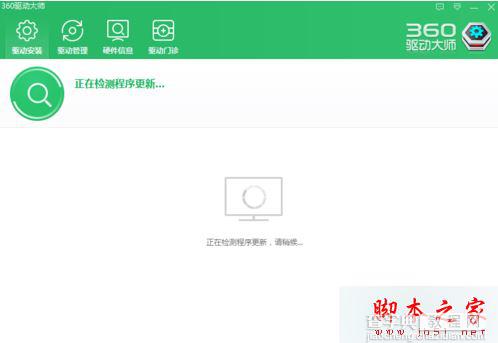
3、扫描后会提示未安装或可升级的驱动,这时会看到下方有可安装的无线网卡驱动,然后下载并安装;
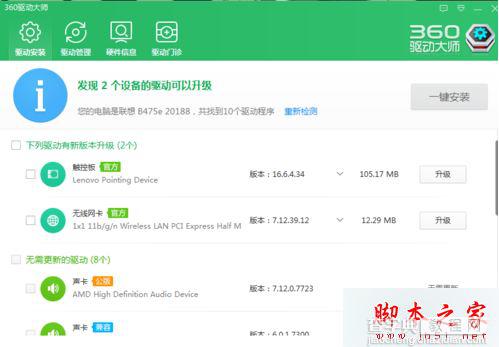
4、如果扫描后显示未连接网络请连接网络后再重试的情况,需要点击驱动管理——驱动卸载,将无线网卡驱动卸载掉,然后重新扫描驱动,再安装无线网卡驱动,并重新连接即可。
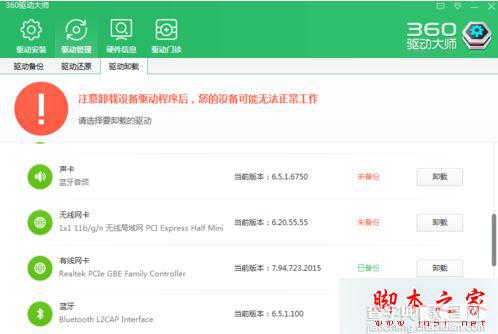
相关阅读:
电脑网络时不时断开怎么办?网络连接时好时断解决办法
以上就是对电脑连接不了无线网络且提示"已将连接限制为chinaunicom"的解决方法全部内容的介绍,当电脑连接不了无线网络并提示已将连接限制为***,我们可以参考以上方法进行解决。
【电脑连接不了无线网络且提示"已将连接限制为chinaunicom"的解决方法】相关文章:
★ 电脑登录LOL失败提示该站点安全证书的吊销信息不可用的的解决方法
下一篇:
u盘复制删除文件提示权限不足设置办法
